Az Opera levelezőjében sok olyan apró funkciót lehet találni, amelyek nagyban megkönnyítik és kényelmesebbé tehetik a levelezést. A teljesség igénye nélkül megpróbálok felsorolni néhány ilyen tippet. Ha régóta használod az Opera levelezőjét, akkor nem valószínű, hogy sok újdonságot találnál itt, ha viszont még csak most ismerkedsz vele, akkor ezek kifejezetten hasznosak lehetnek.
Tovább...Az Opera levelezője - Gyors áttekintés
Az Opera beépített levelezője első látásra kissé bonyolultnak hat, mivel sehol sem találhatod meg benne a régi, megszokott funkciókat. Mégis azt mondom, hogy próbáld meg használni pár napig, nem fogod megbánni. Ha ráérzel az ízére, soha többé nem akarsz majd hagyományos levelezőt használni.
A továbbiakban egy rövid sorozat keretében megpróbálom bemutatni a levelező használatát, működését. A leírások nagyrészt az interneten található angol nyelvű tutorialok fordításai lesznek, saját tapasztalatokkal kiegészítve. A levelező rövid leírását az Opera Súgóban is megtalálod magyarul.
Az alábbi leírás az Opera gyors bevezetőjén alapszik.
Tovább...Firefox kiterjesztések Operában
A cím szándékosan provokatív: nem arról szól ugyanis, hogy hogyan használhatnánk Operában a Firefox kiterjesztéseket (sehogy), hanem arról, hogy milyen megoldások vannak Operában egyes Firefox kiterjesztések helyett.
Az összehasonlítás nem teljes, és nem célja kideríteni, hogy melyik böngésző jobb vagy rosszabb. A Firefox és az Opera más nézeteket képvisel, más az alapkoncepciójuk, más szolgáltatásokat nyújtanak. A Firefox egy egyszerű, okos, bővíthető böngészőt ad a felhasználóinak, az Opera pedig egy teljes körű internetes csomagot, ami gyors és könnyen használható.
Az összehasonlításnak nem célja az sem, hogy rámutasson, mivel tud többet egyik böngésző, mint a másik. Bemutatja viszont, hogyan lehet Operában, kiterjesztések nélkül elvégezni azokat a műveleteket, amelyeket a gyakoribb vagy népeszerűbb Firefox kiterjesztések végeznek.
Lássuk akkor a kiterjesztéseket, valamint a megfelelőjüket Operában.
Frissítés: további kiterjesztésekhez is találhatsz megfelelőt ebben a cikkben.
Tovább...Widgetek készítése az új Operához
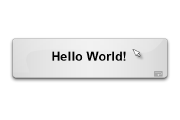
A widgetek (más néven minieszközök vagy webeszközök) az új Opera 9-ben jelentek meg, mint kiegészítők az Operához. A widgetek hasznos funkciókat valósíthatnak meg, jelenleg már van számológép, valutaátváltó, kereső, hírek, de akad webfejlesztői segédlet, időjárásjelentő és naptár is. A MyOpera oldaláról már most is sok hasznos widgetet tölthetsz le, és ha készíteni akarnál egy újat, itt jó alapokat találhatsz.
Ez a leírás segít az első widget elkészítésében, és nagyrészt az Opera leírásán alapszik.
Tovább...Gyorsítsd az Operád
Bár az Opera - saját bevallása szerint - a világ leggyorsabb böngészője, azért az alapértelmezett beállítások finomhangolásával és néhány egyszerű trükkel még van lehetőség további gyorsításra.
A tippek nem függenek egymástól, kipróbálhatod őket külön vagy együtt, és ha nem tapasztalsz gyorsulást, akkor vissza is állíthatod az eredeti beállítást. Hozzá kell tennem, hogy ezek a tippek a kezdő Operásoknak szólnak, a régi motorosok valószínűleg már mindegyiket ismerik, így őket inkább arra kérném, hogy osszák meg velünk a saját trükkjeiket.
Akkor lássuk a tippeket:
- Csökkentsd a lemez töredezettségét. A töredezettségmentesítés (angolul defrag) úgy általában gyorsítja a netezést. Ez leginkább a gyorsítótárban tárolt fájlok elérését befolyásolja, így azt a meghajtót érdemes rendszeres időközönként ellenőrizni, ahol a gyorsítótár is van. (Ezt az eszközt Windowsban a meghajtó tulajdonságai alatt találod meg.)
- A Beállítások > Haladó > Előzmények alatt állítsd be mindkét gyorsítótár méretét 10 Mb-ra. Ha automatikusra állítod, akkor az Opera a rendelkezésre álló memória 10%-át fogja használni (többnyire), így ha sok memóriád van, többet is foglal le.
- A Beállítások > Haladó > Hálózat alatt találsz egy olyan gombot, hogy Kiszolgálónév kiegészítése. Mindkét opció kikapcsolása gyorsítja egy kicsit az Operát. Természetesen csak akkor kapcsold ki ezeket, ha nincs rá szükséged vagy nem használod (ez elég valószínű).
- Ugyancsak a Beállítások > Haladó > Hálózat alatt állítsd át a maximális kapcsolatot egy kiszolgálóhoz 16-ra, az összes kapcsolatot pedig 20-ra. Ez egy gyors (például ADSL) kapcsolatnál jó. Ha lassabb kapcsolatod van, akkor állítsd valamivel kisebbre, például 8/16-ra.
- A Beállítások > Haladó > Előzmények ablakban állítsd be a Képek ellenőrzése alatt, hogy Soha. A weblapokon ritkán változnak a képek, így az Opera nem kell időt töltsön azzal, hogy ezt is ellenőrizze.
- Nyomd meg az F12-t, és kapcsold ki a Javát. Amikor mégis szükséged van rá, kapcsold vissza. Ez is gyorsít egy keveset. A JavaScript kikapcsolása is gyorsítana, de ezt inkább nem ajánlom, mert a JavaScript újra reneszánszát éli, és túl sok oldalon kellene visszakapcsolni.
- Végezetül az Eszközök > Megjelenés alatt válaszd ki a Windows natív bőrt, és kapcsold ki a Különleges effektusok opciót. Ez nem gyorsít sokat, de azért ez is számít egy keveset.